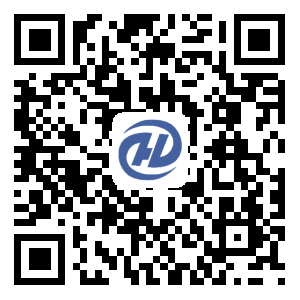之前使用过腾讯云的免费域名证书,也使用过宝塔面板的免费域名证书,最近鸿硕有个域名在宝塔面板怎么都无法申请成功域名证书(一直停留在验证域名中),然后想取消也无法取消,只能干耗着在那,着急!
所以今天鸿硕就来试一试阿里云的免费域名证书,阿里云域名证书有效期为1年,一个主体(无论是个人还是企业认证)均可在一个自然年内使用20个域名证书,如果没有使用完20个,则在年底(12月31日)把剩余的清零,如果在一个自然年里面使用超过20个域名证书则需要付费了。
获取使用证书也不难,主要步骤如下:阿里云官网-控制台-搜索SSL,然后可以看见免费证书的地方,如下图:
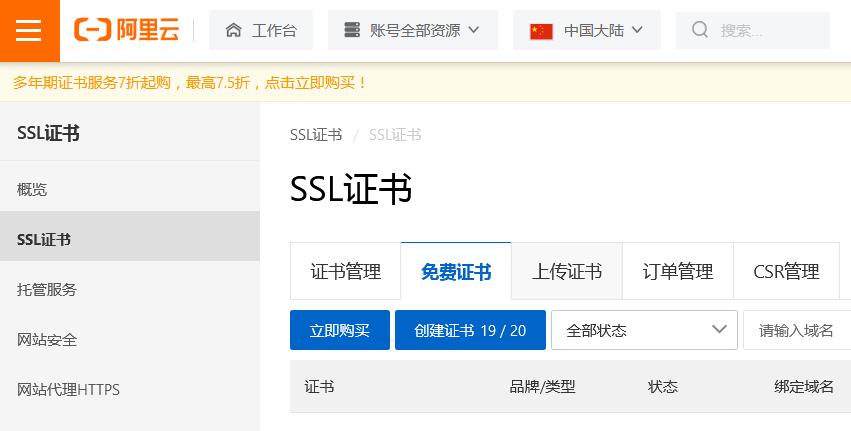
直接按照步骤申请即可,大概需要填一些信息,您的域名等,填写完成之后,申请即可,鸿硕今天点击申请直接秒审核通过,也没有再邮箱中点击验证之类,直接就可以下载域名证书文件了,按照您的服务环境选择,例如nginx,apache等等,下载完成之后部署到宝塔即可,宝塔中部署的步骤简介如下:
首先,进入宝塔后台,如下图:
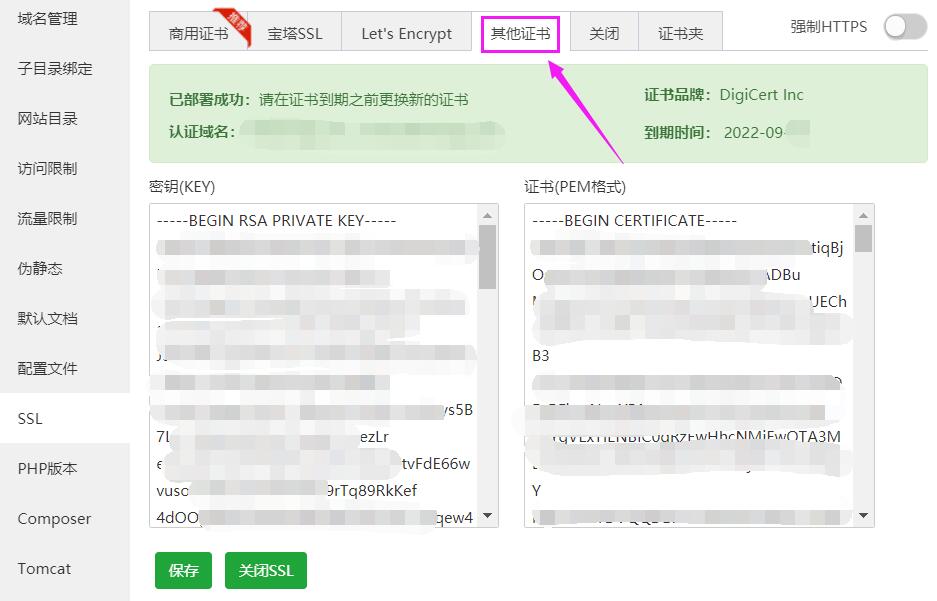
然后,下载的证书文件大概有3个文件,1个‘.key’文件,2个‘.crt’文件。
怎么部署呢?
打开.key文件,复制代码粘贴到上图中“密钥(KEY)”下的输入框中;
然后上图中“证书(PEM格式)”下面的输入框中输入“2个‘.crt’文件”中的代码,而且分先后顺序,_public.crt文件的代码在上,_chain.crt文件的代码在下,这2个文件的代码合并形式如下图:
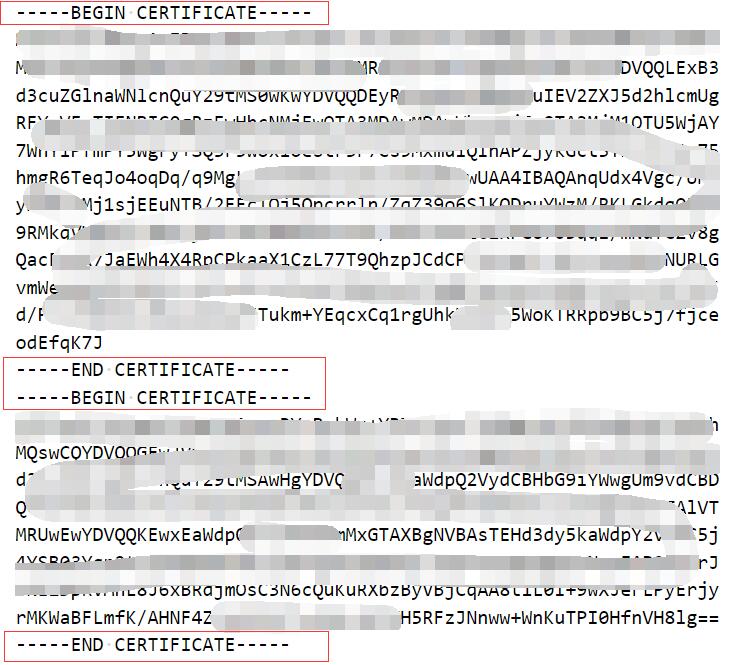
然后保存即可部署成功。
这里要说明一下:鸿硕今天部署这个出了很多问题,显示没有把2个.crt代码合并,后来2个.crt代码的顺序又给弄错了,这两个错误均导致了运行环境apache无法启动,鸿硕排查了很多方法比如重新安装apache,重启面板重启服务器等,浪费了不少的时间,最后才发现SSL证书的部署不正确居然导致了运行环境的无法启动。
2022年4月30日补充:以上是下载的针对Apache环境的文件,复杂一些;如果下载的是nginx环境的文件,解压后就两个文件.key和.pem文件,直径复制粘贴进宝塔即可,比较简单。
 656992002
656992002